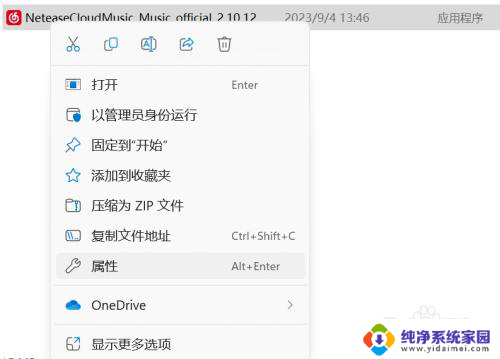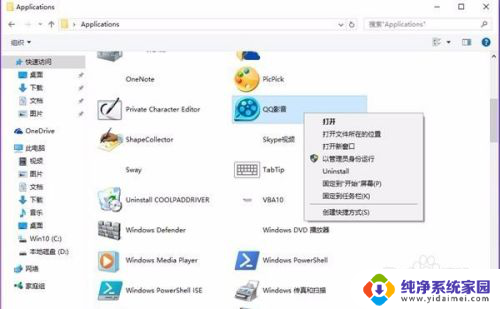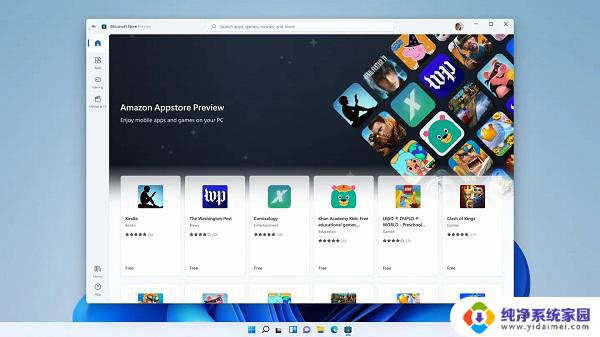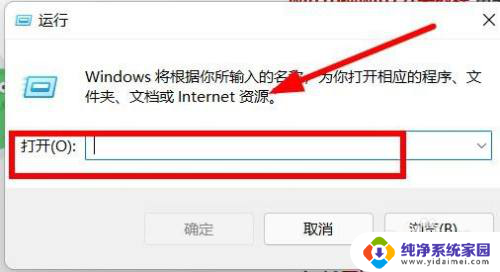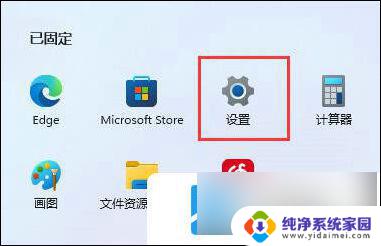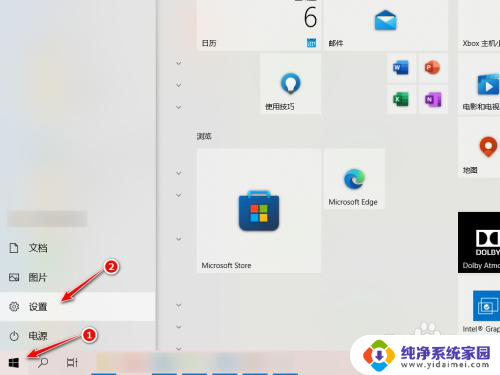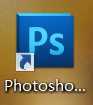win11安装的软件在哪里找 Win11搜索已安装应用程序的技巧
Win11作为微软最新推出的操作系统,带来了许多新的功能和体验,其中安装软件是使用电脑时必不可少的一部分。很多用户在安装完软件后却不知道如何找到它们。在Win11中,搜索已安装的应用程序是非常简单的,只需要几个简单的步骤就可以轻松找到所需的软件。接下来我们就来看看Win11搜索已安装应用程序的技巧。
方法一:打开“Windows 11”系统桌面,在下方的任务栏中找到“开始”图标,如图所示。
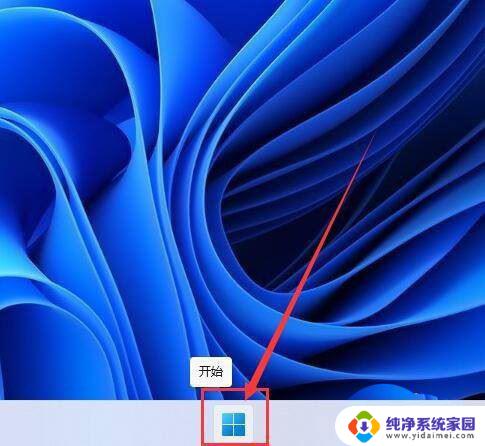
进入“开始”菜单后,点击“设置”按钮进入,如图所示。
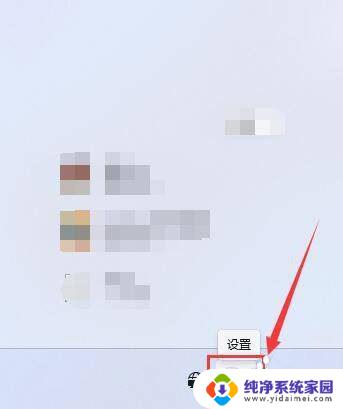
进入“应用”设置界面后,点击打开“应用和功能”,如图所示。
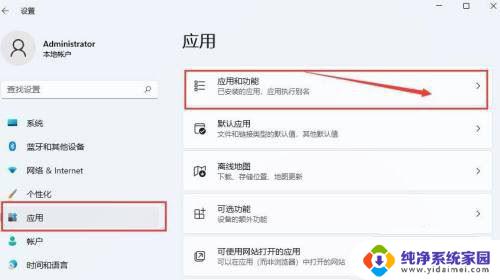
进入后,在“应用列表”项下。在“搜索应用”框内输入要搜索的程序名称即可,也可以选择“排序依据”或“筛选条件”缩小检索范围进行搜索,如图所示。
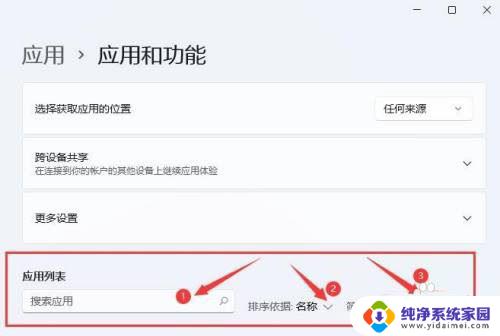
点击Win11这里的开始程序按钮。

即可在这个悬浮窗中找到一个输入框。
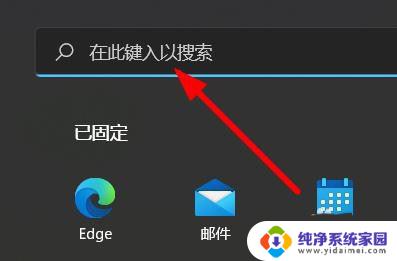
此时咱们输入Calc即可查找计算器应用,查找别的应用也是类似。
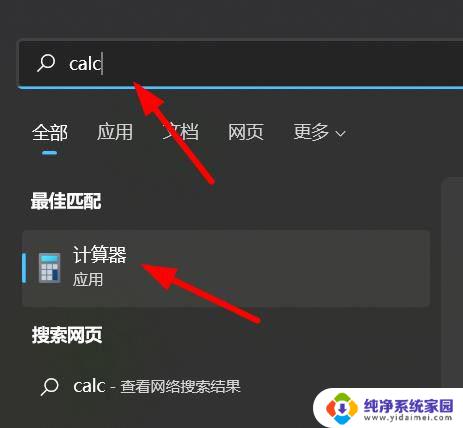
怎么快速找出电脑里的所有视频? Win11快速搜索电脑所有视频的技巧
升级win11系统后搜索不到wifi怎么办? Win11没有wifi信号的解决办法
windows11菜单栏怎么隐藏快速搜索图标? win11除快速搜索的技巧
以上就是win11安装的软件在哪里找的全部内容,有出现这种现象的朋友可以根据我的方法来解决,希望对大家有所帮助。